今天给大家推荐另外几款很不错的zotero插件~
zotero官方推荐插件,网页链接:zotero官方推荐插件
GitHub官网插件下载链接:GitHub官网下载
1.Scholaread靠岸学术——文献翻译手机阅读
下载scholaread靠岸学术插件:scholaread靠岸学术插件下载
Scholaread靠岸学术网页直达:Scholaread靠岸学术官网
Scholaread靠岸学术插件论文同步后直接查看:

界面简洁直观,功能强大易操作的zotero插件,主要有以下功能:
-
全平台同步文献管理:手机、平板、电脑,文献库实时同步
-
逐段对照全文翻译:使原文与译文逐段对照,阅读外文科研资料时清晰、流畅
-
引用文献即点即看:遇到引用文献时,可直接点击查看
-
高亮标注手写笔记,目录跳转,图表提取等
配置步骤
点击zotero内悬浮弹窗→进入官网注册账号→点击授权→点击打开zotero(浏览器弹窗直接打开无需手动复制)
如果无法跳出弹窗,还需要: copy 复制密钥→回到 zotero→点击编辑→点击首选项→scholaread中粘贴密钥→OK
小新学姐:Zotero超强冷门插件—文献翻译阅读管理工具scholaread使用教程
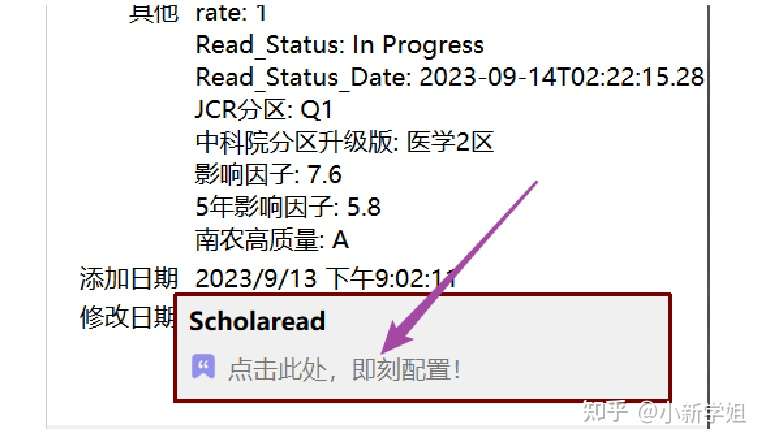
点击 Zotero 内悬浮弹窗
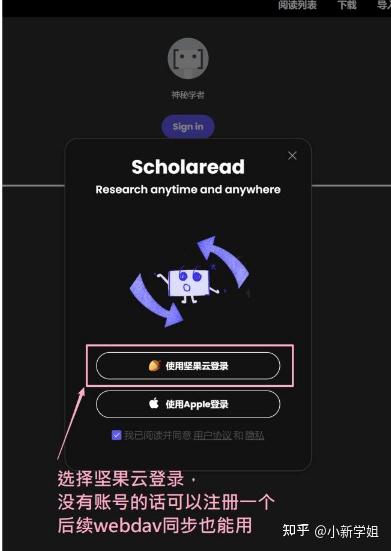
进入官网注册账号,选择坚果云账号登录
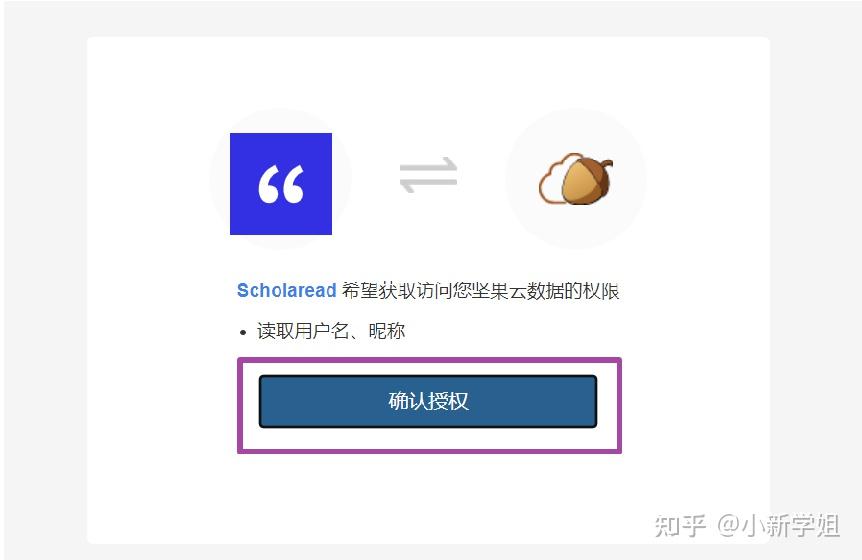
点击确认授权
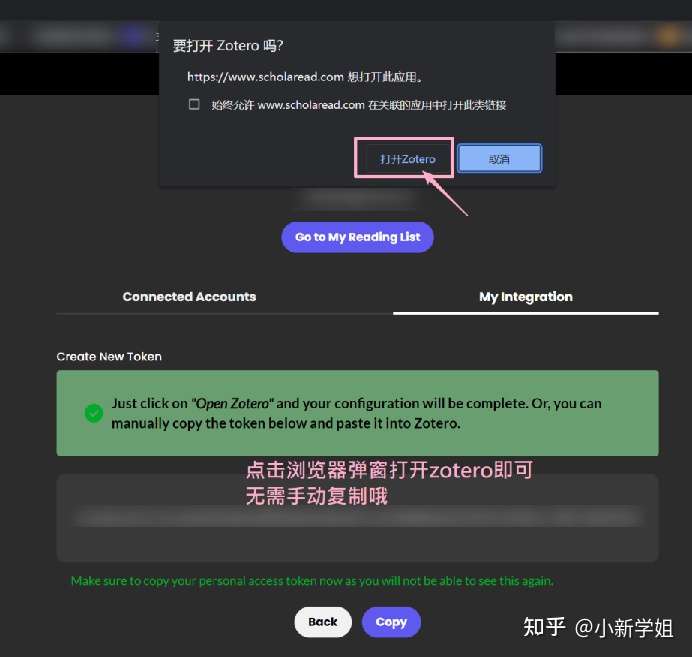
点击打开 zotero 即可完成配置
注意
如果无法弹出弹窗,需要手动复制一下密钥粘贴到zotero的scholaread中
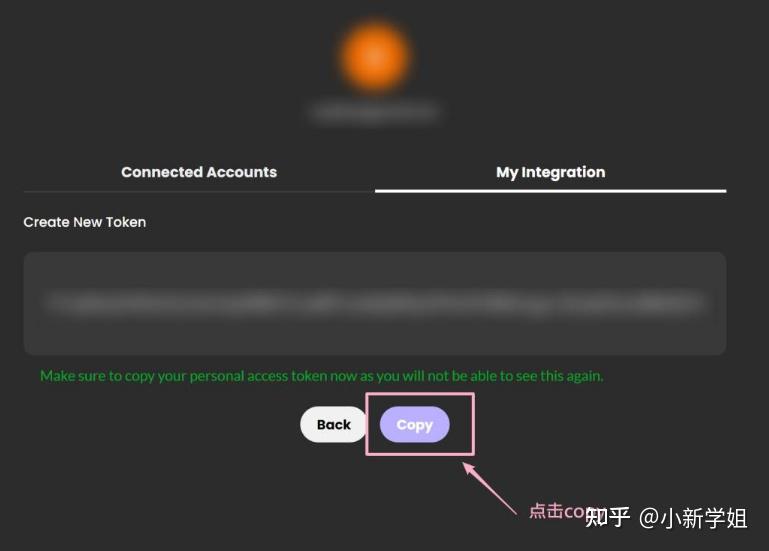
点击 copy 复制密钥

回到 zotero 的首选项中
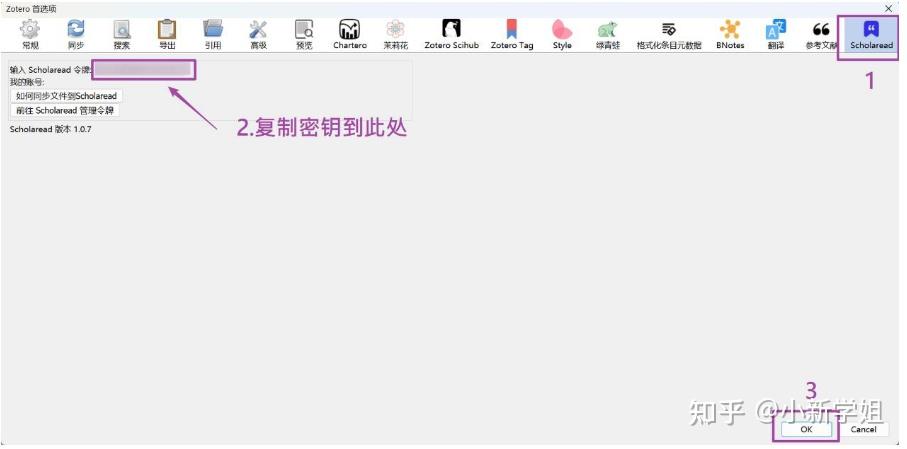
进入 scholaread 的首选项,粘贴密钥,点击 ok
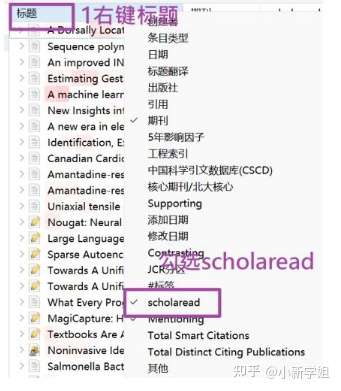
右键勾选scholaread
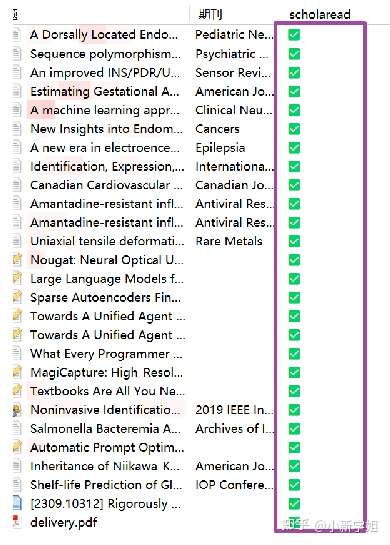
同步成功
2.Reading List——阅读状态管理
zotero Reading List 插件下载:reading list 插件下载
Zotero Reading List 是一个冷门的插件,它提供了更多直观和美观的方式来管理每份论文的阅读状态。它提供了5种不同的阅读状态,包括 "New"(全新未读)、"To Read"(准备阅读)、"In Progress"(正在阅读)、"Read"(已读完)和 "Not Reading"(不准备读)。这种多样化的状态选择能够更详细地了解文献的阅读进度,并更轻松地管理每篇文献的状态。通过不同的图标和颜色,可以更直观地了解和区分不同的阅读状态,使得文献管理更加直观和有效。
配置步骤:
安装好插件→选择标题栏→右键勾选Read Status列→工具→Zotero Reading List Preferences 按照洗好勾选三项→选择某篇论文右键→Read Status →选择状态(快捷键输入)
第一步:安装好插件后右键标题栏勾选Read Status列

标题栏勾选
第二步 在工具Zotero Reading List Preferences 按照喜好勾选三项

勾选
-
Show Read Status lcons in Item Tree是否在状态前显示emoji
-
Automatially Label New Items向Zotero中添加新论文时,是否自动标为NEW
-
Enable Keyboard Shortcuts启用键盘快捷键选中条目后,通过按Alt+1,...Alt+5 快速调整阅读状态
第三步 选择某篇论文右键→Read Status →选择状态(快捷键输入)

状态选择
快捷键使用:
-
Alt+1 New
-
Alt+2 To Read
-
Alt+3 In Progress
-
Alt+4 Read
-
Alt+5 Not Reading
3.chartero——论文可视化管理
zotero chartero插件下载:chartero插件下载
zotero中文献阅读的可视化管理,具体有以下功能:
-
标题词云:根据 Zotero 保存的文献条目标题生成的词云分布图,可以帮助大家更直观地了解文献标题的主题和关键词。
-
标注词云:在阅读文献时标注部分形成的关键词词云,可以帮助总结文献内容的关键词,更好地理解和管理阅读内容。
-
总阅读时长分布饼图:展示了各板块文章阅读的投入时间,帮助大家了解自己在不同主题上的阅读时间分布。
-
已读文献条目分布:从安装插件后开始计算,帮助了解自己的阅读记录和习惯。
-
作息规律统计:记录了大家的作息规律和时间分布,帮助用户更好地了解和管理自己的时间利用情况。
-
时间线:选取时间区间可以看到阅读时间数据分布,帮助了解自己阅读时间的变化趋势。
-
单篇文献阅读数据—仪表盘:提供了更好的管理文献阅读的进度,每页阅读时长分布,每日阅读时长等。
-
关联文献网:帮助更好地了解和管理相关文献的关系和网络。
-
所有图表都能够单独导出支持多种格式,用户可以灵活地保存和分享相关数据。
配置步骤:
安装好插件→选择右上角“文库总览”即可查看
单独文献阅读数据:点击某篇论文→仪表盘
注意:如果有不兼容的情况,选择之前的版本下载即可
安装好插件,右上角选择文库预览

查看相关数据

查看更详细的数据和导出,右上角全屏查看或导出

单独篇的阅读数据,在首页或者PDF阅读里面都可以查看


4.Night for zotero——深色模式
Night插件下载:Night for Zotero 插件下载、
熬夜党必备的深色模式,有自行切换深色模式的开关,根据个人喜好和使用场景进行调整~
配置步骤:
插件安装好之后直接右上角切换即可,如果未显示,重启zotero哦

点击太阳

5.zotero-reference——一键抓取参考文献
zotero-reference插件下载:zotero-reference 插件下载
Zotero Reference 插件为大家在阅读文献的同时提供了便捷的参考文献查阅功能:
-
当打开一篇论文时,插件会自动抓取该篇文献的所有参考文献,显示在旁边的参考文献栏,避免了翻阅整篇文献以查找参考文献的麻烦。
-
大家可以单击所需的参考文献,直接显示出该篇文献的摘要,能够迅速确定是否需要深入阅读。如果决定阅读,可以通过点击加号将该篇参考文献直接添加到 Zotero,并自动与正在阅读的文献关联,方便随时查看。
-
这一功能有助于建立文献阅读网络,提高对相关文献的及时获取和管理能力。
配置步骤:
插件安装好后→编辑→首选项→参考文献(配置见后图)→打开一篇论文→点击右上角→点击参考文献→刷新→点击加好将文献加入阅读列表
第一步:插件安装好之后,编辑→首选项

第二步 参考文献配置

第三步 打开一篇论文→点击右上角→点击参考文献→刷新

第四步 点击加号将文献加入阅读列表

首页点击论文可以查看该论文关联了哪些其他的论文

第五步 选择参考文献中的论文,查看参考文献中论文的摘要

如果有在zotero中查看文献,想要分屏对应查看某个图表,可以右键选择横向分屏

6. scite Plugin for zotero
scite插件下载:scite 插件下载
可以一键判断论文是否靠谱,自动识别论文被支持、反驳、引用的次数,还有详细的引用报告,写文献综述的时候可以很好地用上
配置步骤:
安装好插件→右键标题→勾选 supporting、contrasting、mentioning→列数显示论文支持、被引用、反驳次数→右键论文→选择“view scite report”查看完整引用报告
第一步 右键标题→勾选 supporting、contrasting、mentioning

第二步 列数显示论文支持、被引用、反驳次数

第三步 右键论文→选择“view scite report”查看完整引用报告


其他插文章参考
小新学姐:吐血整理 ,最快配置zotero入门教程——小白必备


























 4022
4022

 被折叠的 条评论
为什么被折叠?
被折叠的 条评论
为什么被折叠?








